ポイント
アピール設定は、ヘッダー下の必ず読者の目に入るポイントで「紹介したい商品などの情報」を表示させる設定です。
紹介したい商品の情報を登録しておくこと事で、複数のドメインに対して同じアピール設定を投稿することが出来ます。
中古ドメインを精査をしている際など、本記事を入れていないのに商品が購入されることがあるため設定されることをお勧めします。
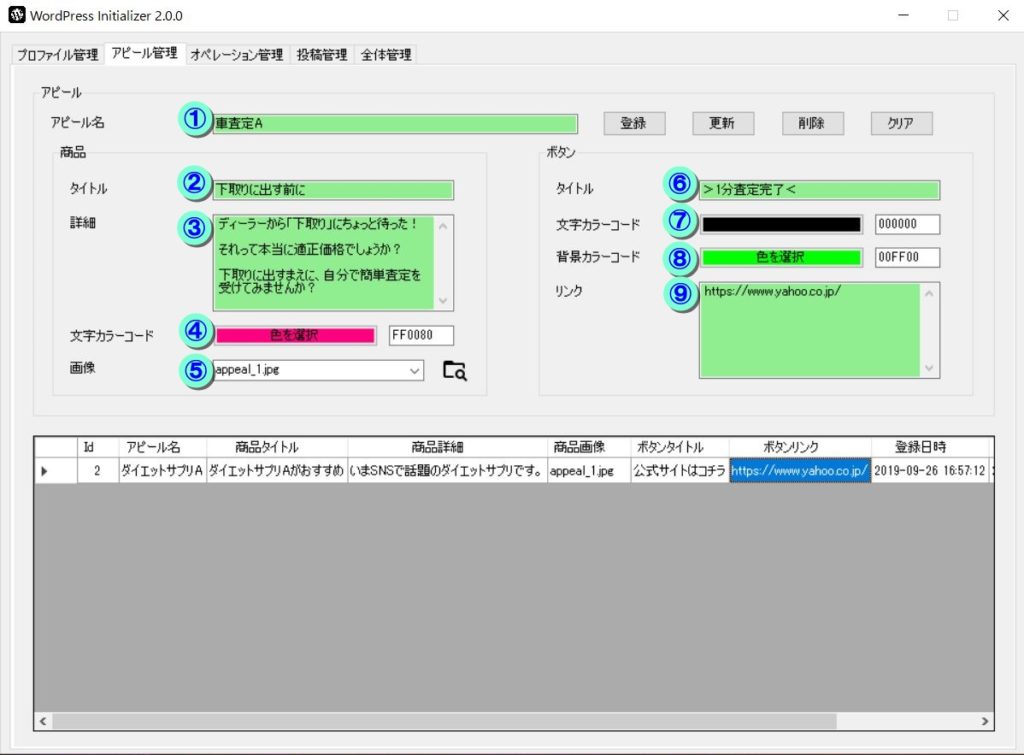
アピール管理は、以下を設定します。
- 紹介したい商品の情報
- リンクボタンの設定

入力情報が間違った場合は「クリア」ボタンを押すと、入力情報がリセットされるよ。
それじゃあ、1つずつ説明するね!
(必須)①アピール名

後からも修正は出来るけど、案件名などを付けると管理がしやすいよ!
例
車査定A
(必須)②タイトル

訪問者に刺さるような文言を入れるといいね!
例
下取りに出す前に!
(必須)③詳細

タイトルを補足する説明を入れるイメージだよ。
例
ディーラーから「下取り」にちょっと待った!
それって本当に適正価格でしょうか?
下取りに出すまえに、自分で簡単査定を受けてみませんか?
(任意)④文字カラーコード

「色を選択」ボタンをクリックすると、色の選択画面が出てくるので任意の色を選択するだけでオッケーだよ。

※16進数で直接入力することも可能です。
※未入力の場合はテーマのデフォルトカラーが設定されます。
(任意)⑤画像

見栄えのいい写真を用意しておくといいね(未入力の場合は画像は設定されないよ)
ここで設定した画像が、投稿する記事のアイキャッチ画像になります。
ポイント
ツール内の「wp_images」フォルダ配下の、「appeal」フォルダに画像ファイルを格納するとプルダウンから選択できます。
例)C:\Users\admin\OneDrive\デスクトップ\WordPressInitializer-2.0.0\wp_images\appeal
(必須)⑥タイトル

アピールエリアのタイトルとは違うから間違わないでね!
例
>1分査定完了<
(任意)⑦文字カラーコード

「色を選択」ボタンをクリックすると、色の選択画面が出てくるので任意の色を選択するだけでオッケーだよ。

※16進数で直接入力することも可能です。
※未入力の場合はテーマのデフォルトカラーが設定されます。
(任意)⑧背景カラーコード

「色を選択」ボタンをクリックすると、色の選択画面が出てくるので任意の色を選択するだけでオッケーだよ。

※16進数で直接入力することも可能です。
※未入力の場合はテーマのデフォルトカラーが設定されます。
(必須)⑨リンク

例
https://www.yahoo.co.jp/
アピール設定の修正、削除について
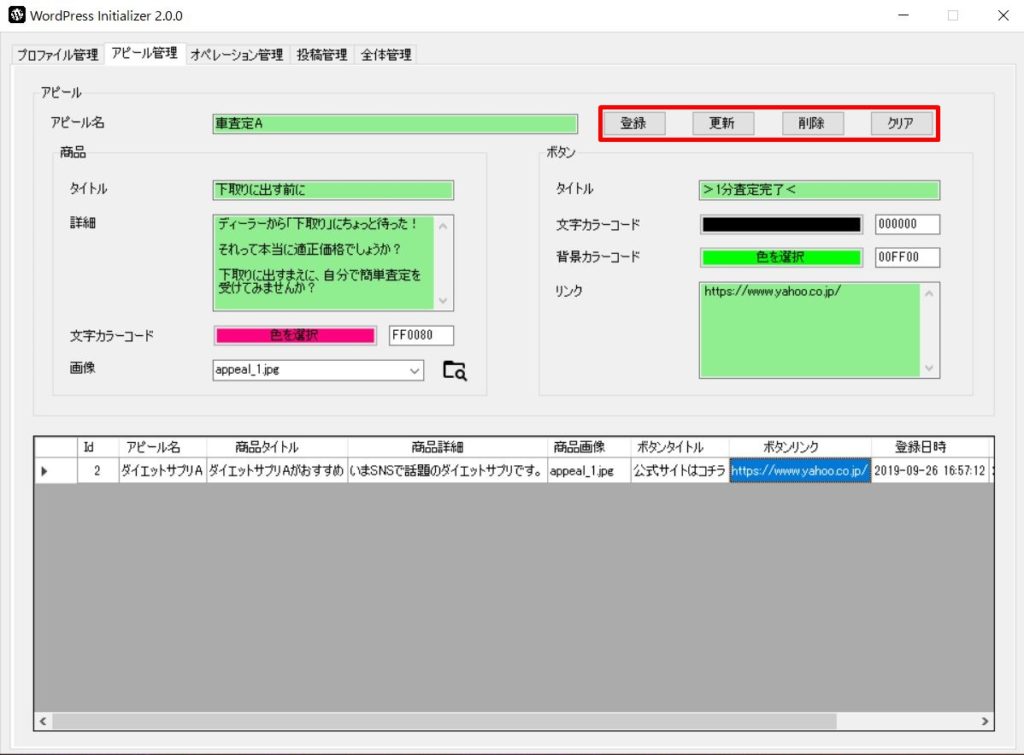
画面下部から、操作を行いたい対象のアピール設定をクリックして下さい。
クリックすると登録したアピール情報が表示されるので、適宜修正をして、「更新」ボタンを押してください。
選択したアピール設定を削除したい場合は、「削除」ボタンを押してください。
設定したサイトサンプル



アピール設定を増やしたい時は、登録した設定をクリックして複製して更新すると効率的だよー
アピール管理が完了したら?

-

-
オペレーション管理を設定しよう
ブラ子 オペレーション管理では、プロファイル設定やアピール設定をプルダウンから選択。 ツールで処理したいドメイン・サイト名を入力れば登録完了だよ。 ブラ子 今から説明する、①~⑤の必須項 ...
続きを見る
